TCP协议USB打印机共享服务器(USB打印服务器V1.2.0.0)
[重要通告]如您遇疑难杂症,本站支持知识付费业务,扫右边二维码加博主微信,可节省您宝贵时间哦!
对于共享打印机,很是头疼,尤其是Win7/Win10、win11这几个互相的共享,经常会出现这样那样的问题,就有了这个TCP 协议 + Windows 底层 API的打印机服务器服务;
TCP协议USB打印机共享服务器说明
一、核心功能:TCP 协议 + Windows底层API,突破共享限制
该USB打印服务器的核心设计在于绕开传统 SMB 共享协议的局限,通过 TCP 协议直接传输打印数据,并调用 Windows 底层 API 处理打印任务。这种机制的优势在于:
稳定性更强:不依赖 SMB 协议的版本兼容或系统权限设置,减少因协议冲突导致的打印失败;
跨系统适配:对 Windows XP、7、10、11 等不同版本系统均能稳定支持,无需针对特定系统单独调试。
二、解决的核心问题:告别 SMB 共享的常见故障
传统通过 SMB协议共 USB 打印机时,常因以下问题失效,而该服务器可直接规避:
|
常见问题
|
原因
|
该服务器的解决方式 |
|
0x0000011b 错误
|
Windows 安全更新(如 KB5005565、KB5006670 等)强化了 SMB 签名验证,导致客户端无法连接共享打印机
|
采用 TCP 协议传输,不依赖 SMB 签名机制,彻底避免该错误 |
|
系统版本差异导致驱动不兼容
|
XP/7 与 10/11 的驱动架构差异大,SMB 共享时易出现 “驱动不匹配”
|
基于 Windows 底层 API 统一处理打印任务,对驱动的兼容性要求更低 |
|
安全更新后突然失效
|
微软频繁更新 SMB 协议安全策略,可能导致前一天正常的共享次日失效
|
基于 TCP 的固定端口通信(如 9100),不受 SMB 策略更新影响 |
三、共享模式:TCP/IP RAW 9100 端口,简化网络打印
该服务器可将 USB 打印机直接 “转化” 为网络打印机,通过TCP/IP RAW 协议 + 9100 端口提供服务:
原理:9100 端口是网络打印的标准端口,设备通过 “打印机 IP+9100 端口” 直接通信,无需复杂的共享权限设置;
操作简单:客户端只需在 “添加打印机” 中选择 “通过 IP 地址或主机名添加”,输入服务器分配的 IP 和 9100 端口,即可完成连接,无需输入共享路径或账号密码。
四、XPS 驱动安装:支持 XPS2GDI 时的简化方案
若该 USB 打印服务器支持
安装步骤:
客户端添加打印机时,选择 “手动安装驱动”;在驱动列表中直接搜索 “Microsoft XPS Class Driver” 并选择;完成安装后,即可通过 TCP/IP 9100 端口与服务器通信,实现打印。
TCP协议USB打印机共享服务器下载地址:
常见问题:
1、服务端(A电脑),客户端(B电脑)
2、A电脑接USB打印机,例如HP2300打印机,正常安装原装驱动,然后启动USB打印服务器软件,启动服务;
3、A电脑USB打印机电脑如果支持XPS2GDI可直接在客户端(B电脑)安装xps驱动(Microsoft XPS Class Driver)
4、如运行不了,请安装.NET Framework 4.8运行库。
注意:客户端win10请使用Microsoft XPS Class Driver驱动来打印,
win7客户端没有Microsoft XPS Class Driver驱动可以以安装以下驱动即可打印(亲测win10和win7都可以使用!)
32位 https://www.support.xerox.com/en-us/content/118024
64位 https://www.support.xerox.com/en-us/content/135364
正确的食用方式如下:
在选择打印机端口那里手动添加ip地址和端口,IP就是USB打印服务器电脑的IP,端口9100,如下图所示
写在最后:办公场景的适配优势
该 USB 打印服务器通过 “TCP 协议替代 SMB”“9100 端口标准化共享”“XPS 通用驱动简化安装” 三大核心设计,完美解决了跨 Windows 版本、安全更新导致的打印机共享难题,尤其适合系统混杂的办公环境,兼顾稳定性与易用性。
其实还一种未得到验证的方法,有机会大家也可以尝试一下!如下说明
在控制面板-开启、关闭WINDOWS功能中启动LPD打印服务,也是绕过SMB共享,直接把打印机共享到局域网,其他电脑也打开这个功能就能共享了!
往往高估自己一天能做的事,却低估自己一年能做的事;境随心转,物由心造,情绪稳定,一切皆将美好!
来源:52pojie.cn/thread-2050339-1-1.html
更新于2025年0804(作者新的一版+记录作者几个图)
常见问题:
服务端(A电脑),客户端(B电脑)
A电脑接USB打印机,例如HP2300打印机,正常安装原装驱动,然后启动USB打印服务器软件,启动服务;
A电脑USB打印机电脑如果支持XPS2GDI可直接在客户端(B电脑)安装xps驱动(Microsoft XPS Class Driver)
注意:目前win10测试可以运行,win7可能不成功
服务端(IP地址:192.168.40.200)
问题未解决?付费解决问题加Q或微信 2589053300 (即Q号又微信号)右上方扫一扫可加博主微信
所写所说,是心之所感,思之所悟,行之所得;文当无敷衍,落笔求简洁。 以所舍,求所获;有所依,方所成!
 支付宝赞助
支付宝赞助 微信赞助
微信赞助

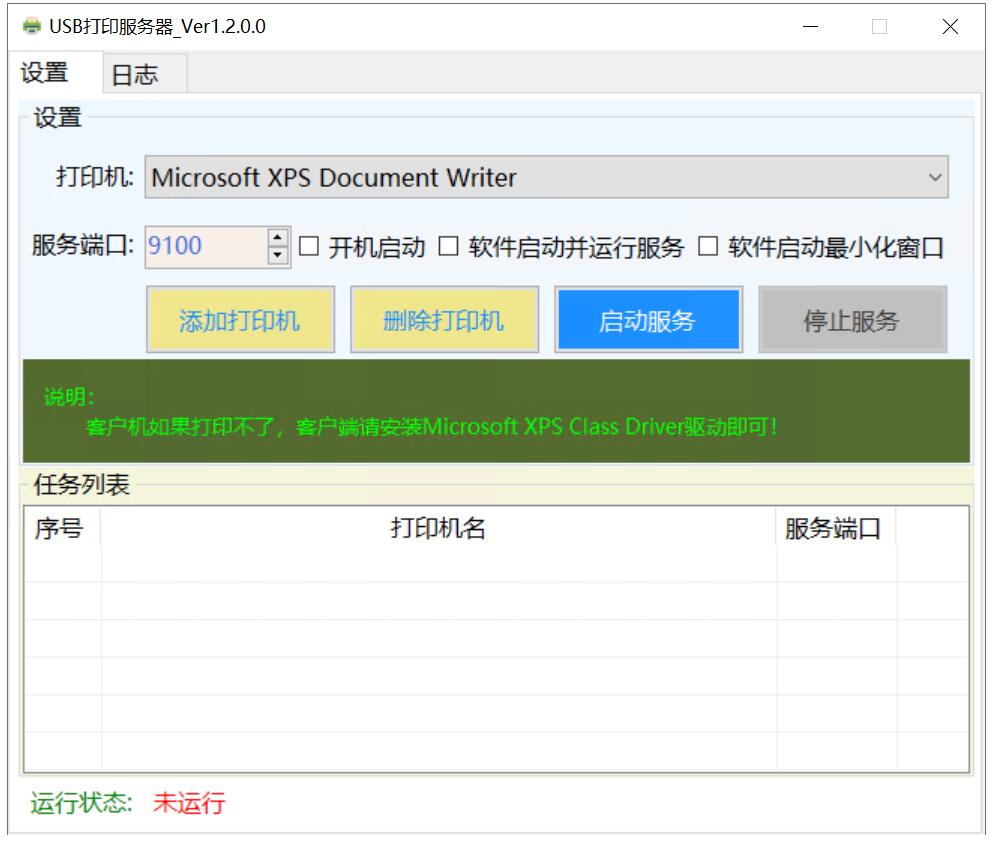
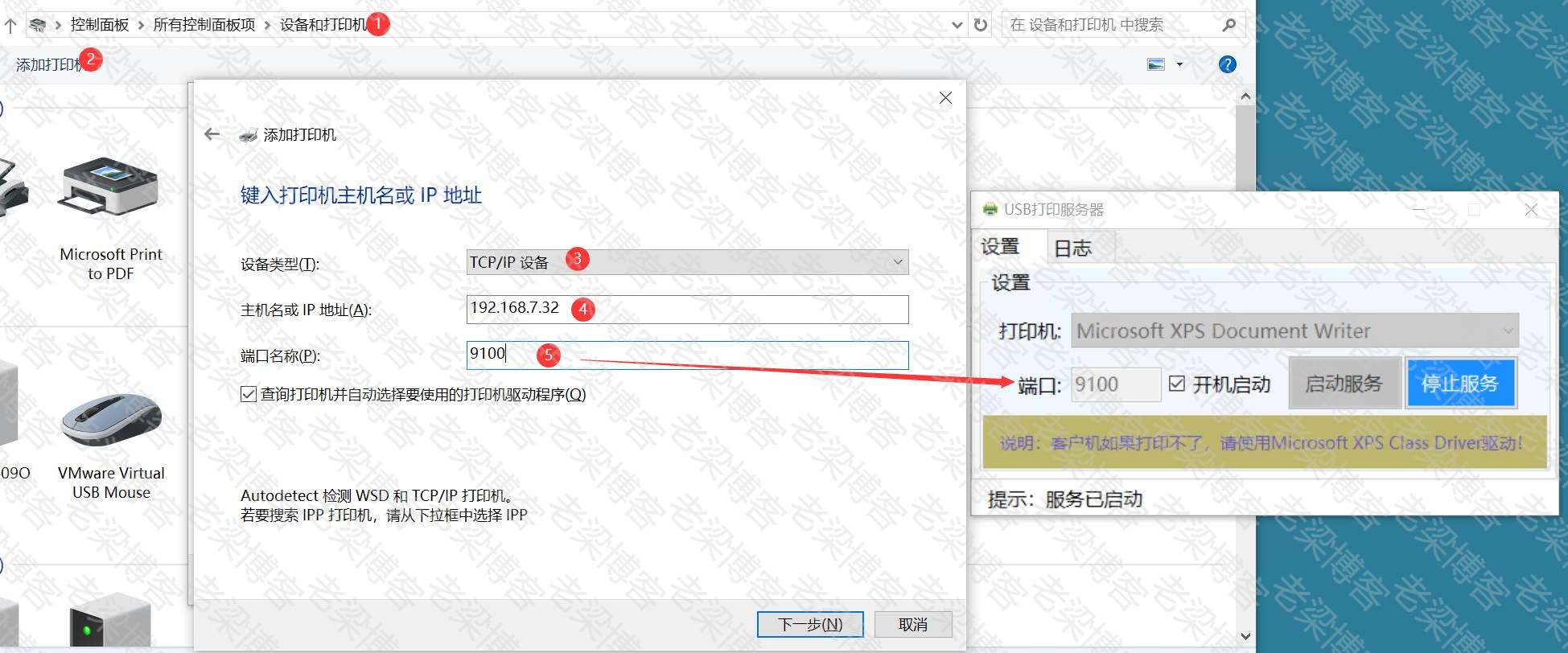
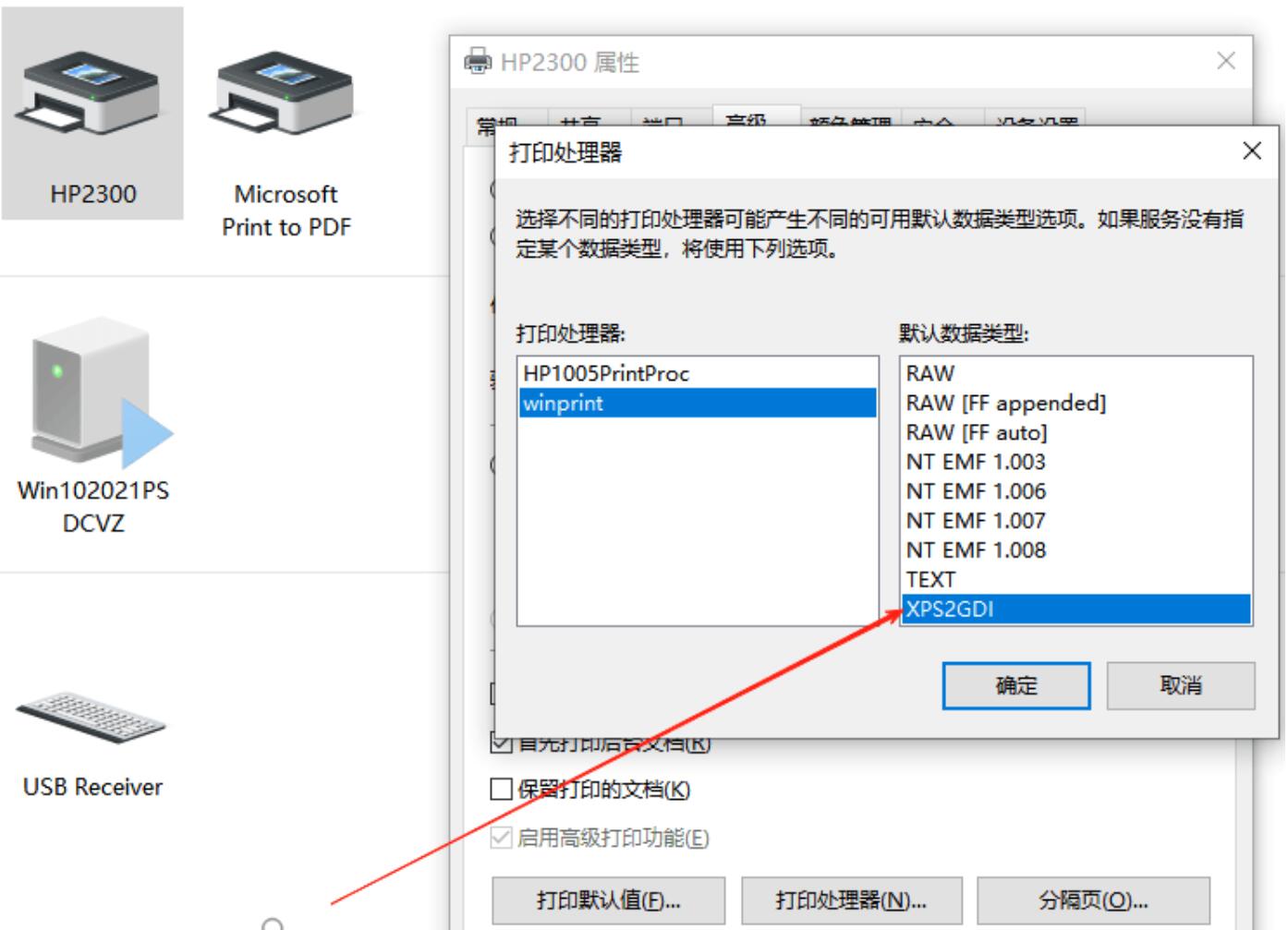
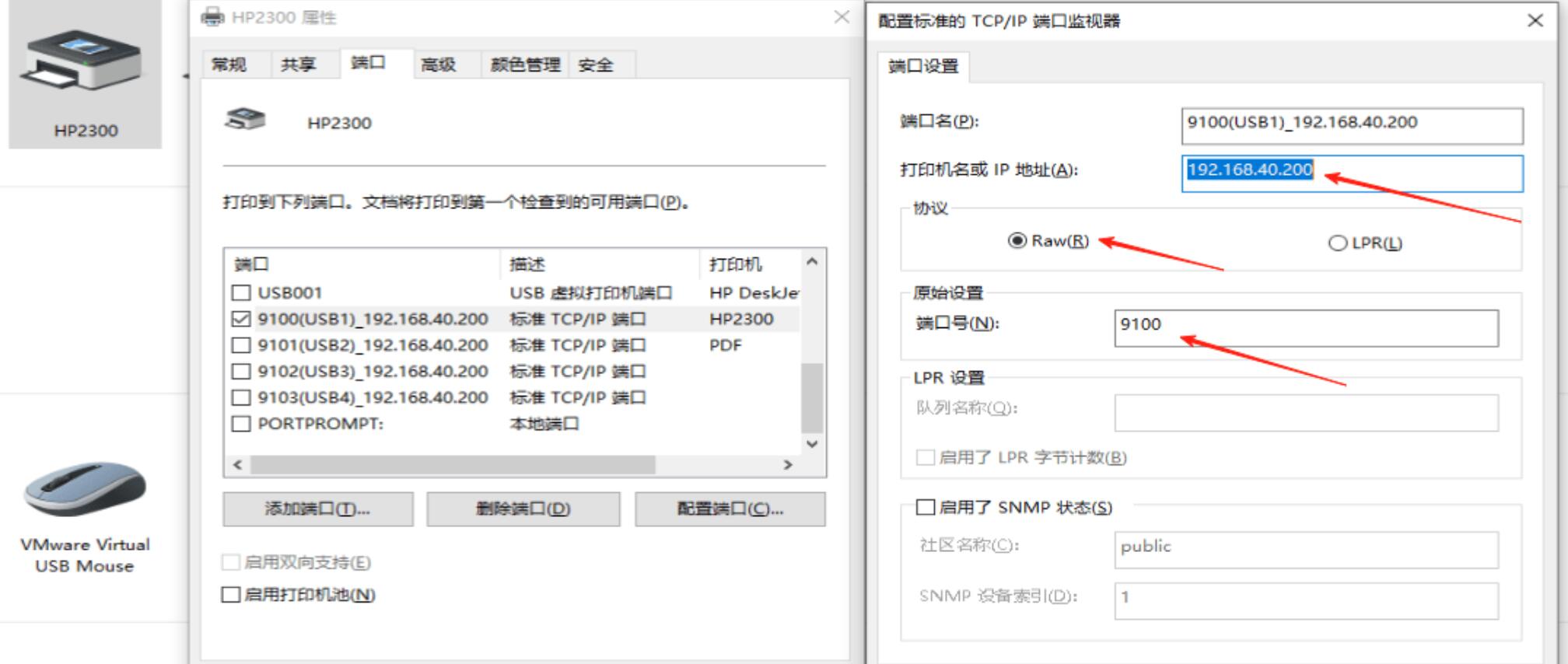
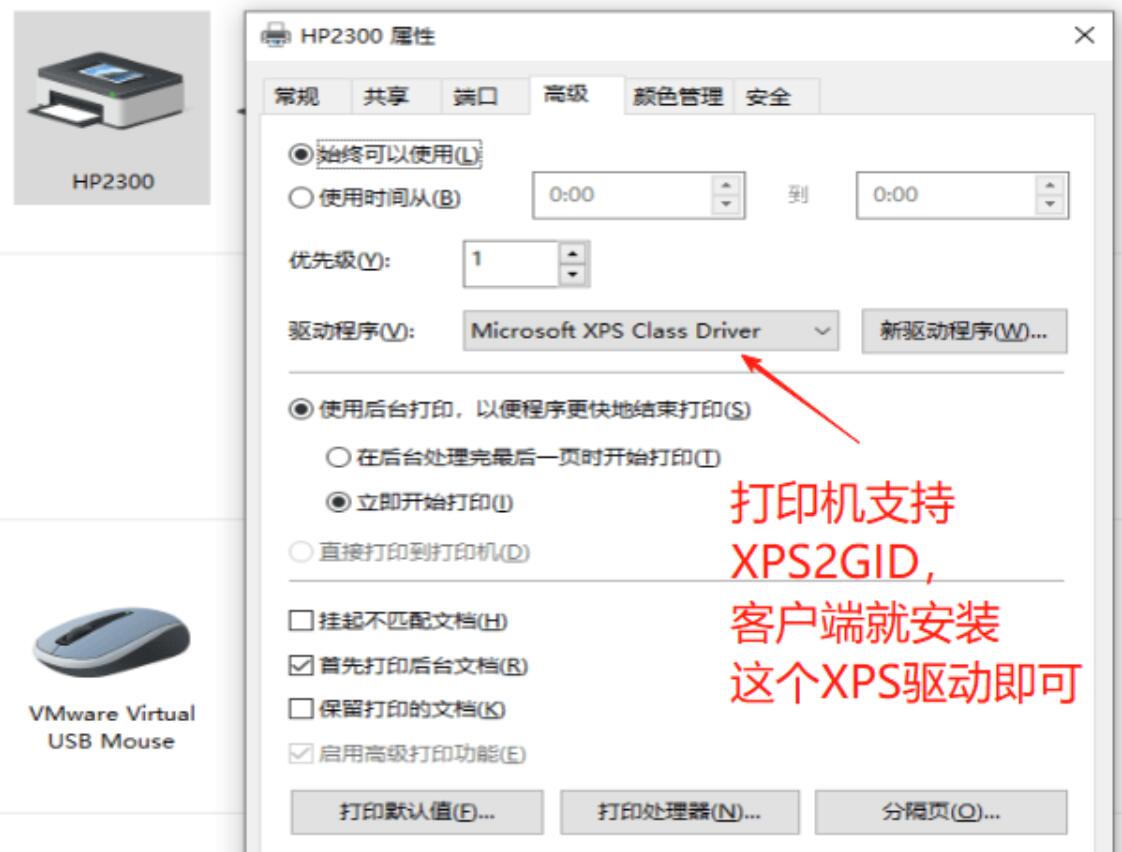

谢谢!!
谢谢分享!!!
感谢分享,中国必胜。
感谢分享,测测一下
很好的工具
很好的工具,感谢分享
丢丢
好软件,可以解决很多共享打印机的问题,真棒
谢谢分享,试试先
先试用下是否能解决win10 22h2开始打印机共享报错
谢谢分享
谢谢分享
感谢分享
谢谢分享!
支持
谢谢分享
谢谢分享